
Создание источника
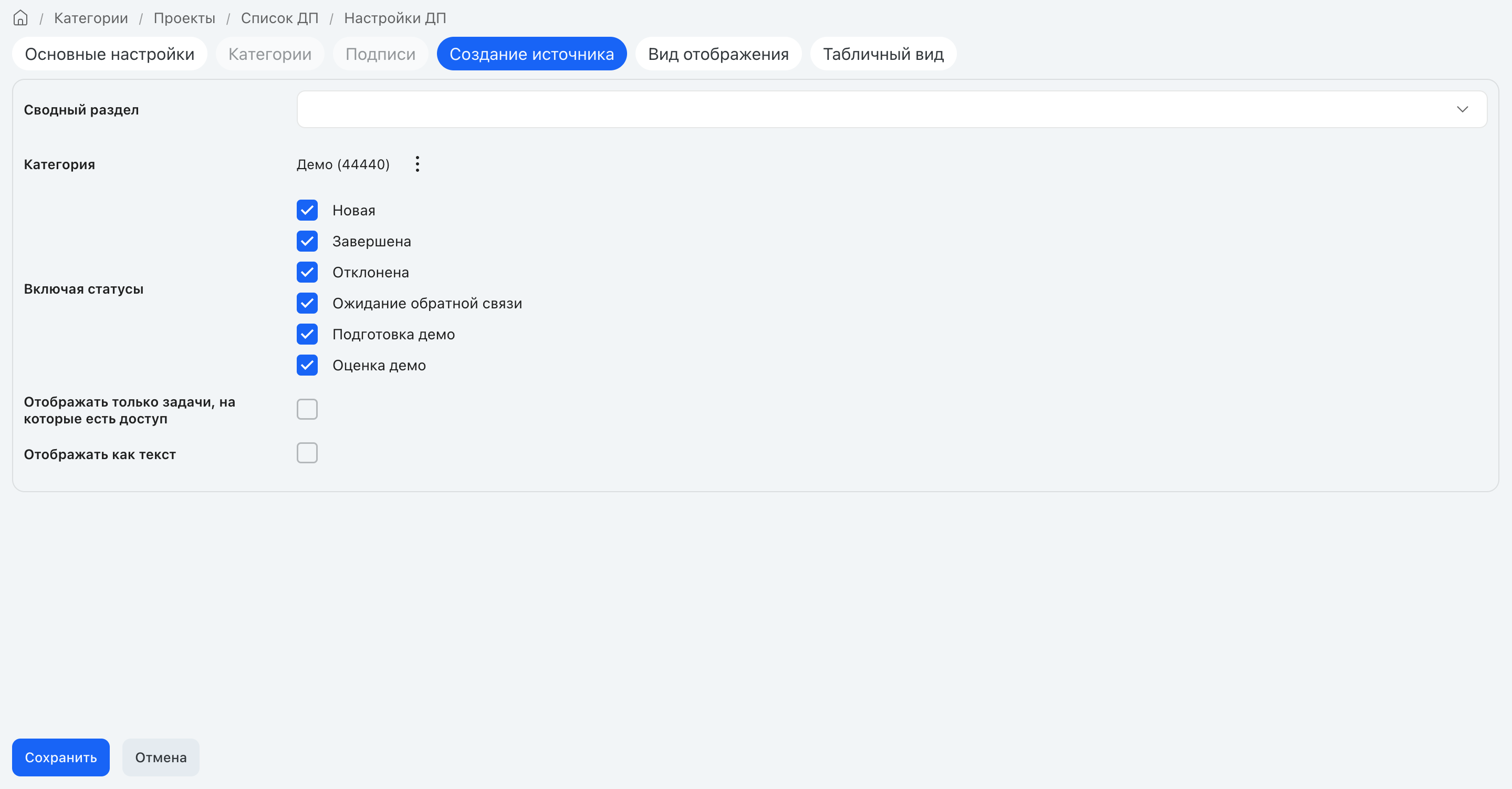
Создание источника
Параметр |
Описание |
|---|---|
Сводный раздел Категория |
Выберите сводный раздел или категорию, из которой будут выбираться задачи |
Включая статусы |
В списке для выбора значений ДП будут отображаться только задачи, находящиеся в отмеченных статусах. Задачи в других статусах будут недоступны для выбора |
Отображать только задачи, на которые есть доступ
|
Если параметр включен, то в самом ДП и в списке для выбора значений ДП пользователь увидит только те задачи, которые он имеет право просматривать. Если параметр не включен, то в самом ДП и в списке для выбора значений ДП будут отображаться все задачи |
Отображать как текст |
Если параметр включен, то в схеме оформления Lookup (см. ниже) названия выбранных задач будут отображаться как текст, а не как ссылки. В схеме оформления "облако тегов" по клику на название задачи ее карточка не открывается |
Вид отображения
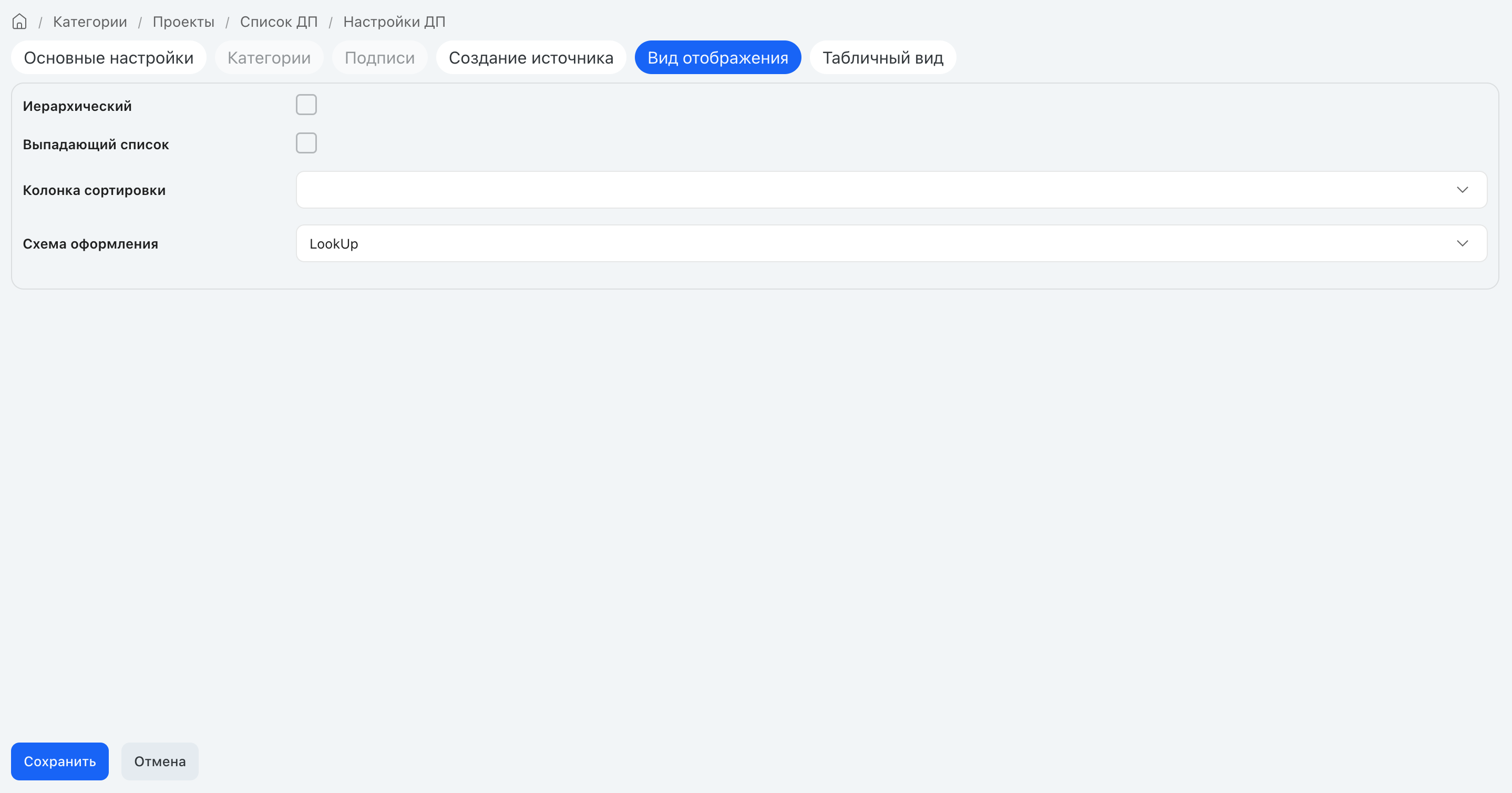
Вид отображения
Параметр |
Описание |
|---|---|
Иерархический |
Если параметр включен, то выбранная категория будет отображаться в виде иерархической структуры (дерева). Параметры просмотра и выбора настраиваются в разделе "Категории", на вкладке "Иерархический справочник". Также при включении флажка появляется дополнительная настройка "Запретить выбирать папки" — если этот флажок включен, то выбирать можно только "конечные" элементы |
Выпадающий список |
Если параметр включен, то значения, доступные для выбора, будут отображаться в виде выпадающего списка |
Колонка сортировки |
Параметр, по которому будут отсортированы значения в выпадающем списке. Для сортировки НЕ могут использоваться параметры типа "Выбор нескольких задач в категории" (multilookup), Таблица, Файл |
Возможные значения: •По умолчанию (в виде таблицы). •Облако тегов. •Lookup. |
|
Количество строк на странице |
Параметр работает в тестовом режиме и учитывается только если выбрана схема отображения "По умолчанию". Если значение больше 0, то включается режим пейджинга — список значений в ДП выводится постранично в соответствии с указанным значением. Если значение равно 0, то список значений на страницы не делится (пейджинг отключен) |
Табличный вид
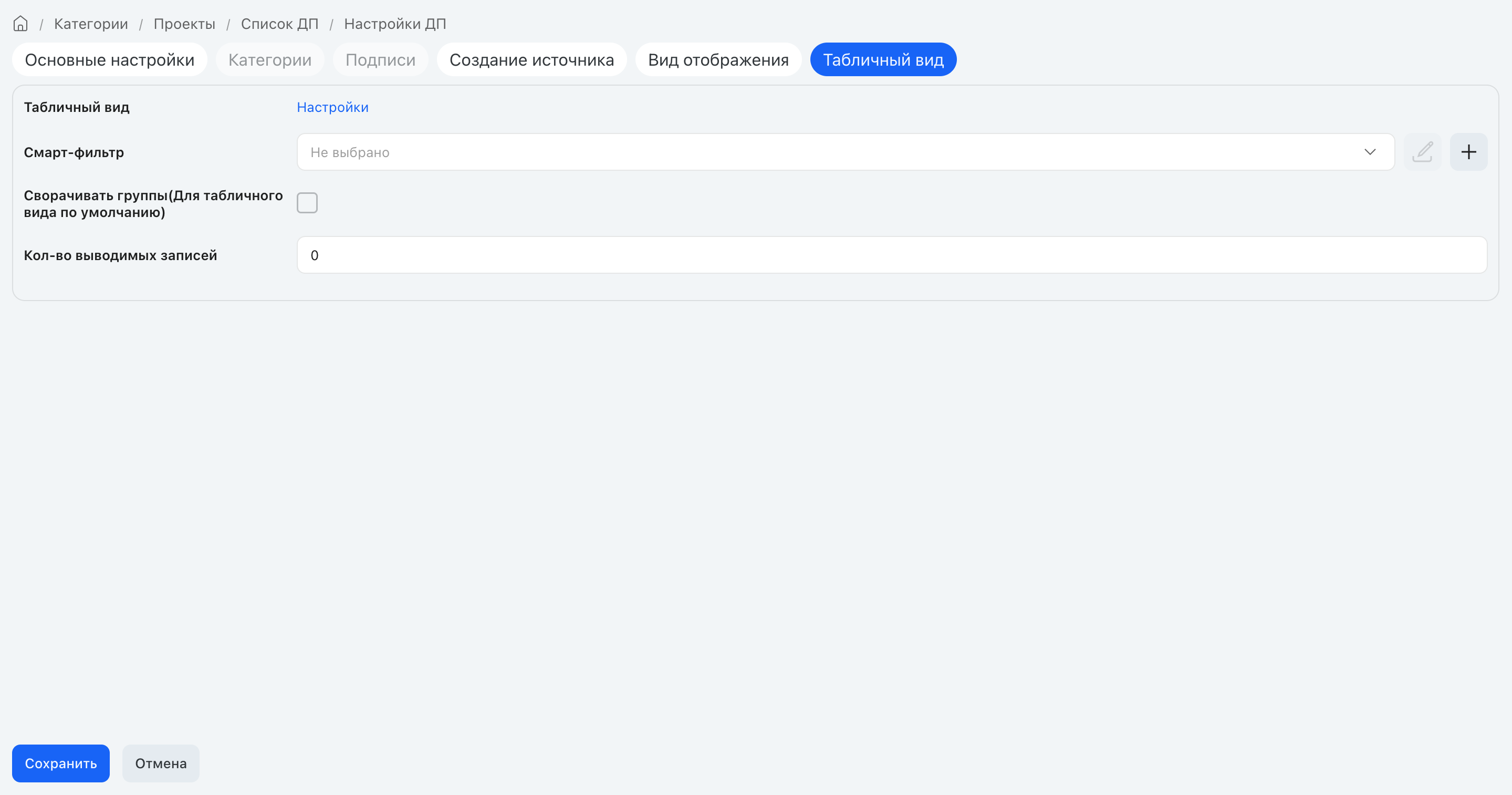
Табличный вид
Параметр |
Описание |
|
|---|---|---|
Табличный вид |
По ссылке открывается окно для настройки табличного представления ДП: набора колонок, их выравнивания и доступа. Табличный вид ДП настраивается так же, как и табличный вид категории. Пользователь может изменить персональные настройки табличного вида ДП, новые настройки будут сохранены локально и использованы при следующем открытии окна выбора значений ДП |
|
Смарт-фильтр |
Смарт-фильтр позволяет задать условия, по которым будут отбираться задачи, доступные для выбора в данном ДП. Выберите смарт-фильтр из списка или создайте новый смарт-фильтр, нажав кнопку |
|
Сворачивать группы (Для табличного вида по умолчанию) |
Если в табличном виде, настроенном для категории по умолчанию, настроена группировка, вы можете задать режим отображения групп при открытии окна. Если флажок включен, то все группы будут отображаться в свернутом виде, если не включен — то в развернутом виде:
|
Полезные ссылки
